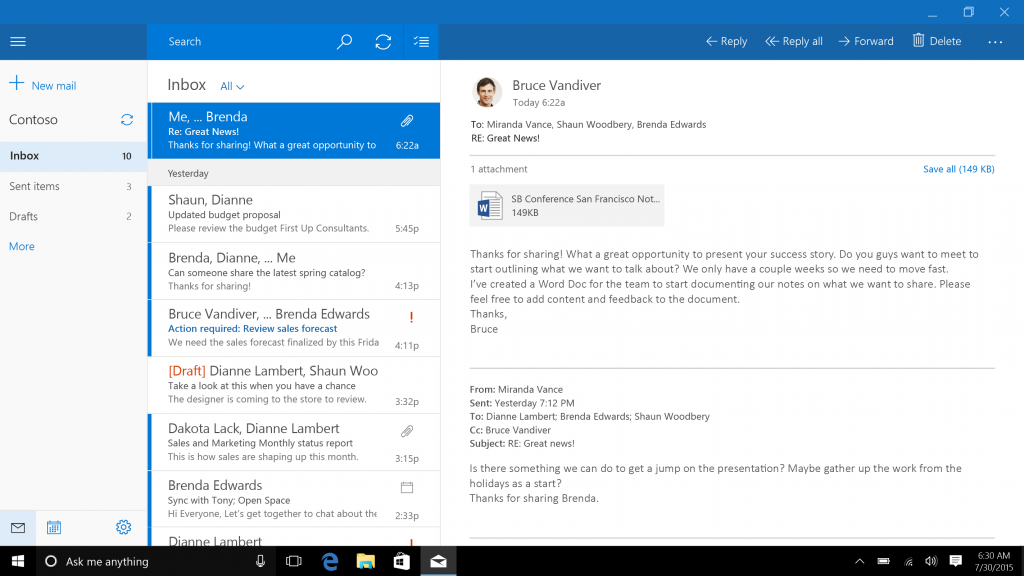Мы слышали, как некоторые люди говорили о невозможности отправлять электронные письма из встроенного почтового приложения в Windows 10. Теперь это может быть огромной проблемой для тех, кто получает и отправляет электронные письма на регулярной основе. Мы понимаем, что пострадавшие пользователи получили сообщение о том, что системе не удалось отправить электронные письма. По правде говоря, эти проблемы не всегда легко решить, но беспокоиться не потому, что у нас есть формула.
Помните, что приведенные ниже исправления не повлияют на ваши электронные письма, поскольку все они сохраняются в облаке. Почтовое приложение по умолчанию сильно отличается от инструмента Outlook, который есть в приложениях Office Suite.
Проблемы с почтовым приложением — обычное явление, но, как обычно, у нас есть понимание того, как его решить, так что вам не придется сходить с ума.
- Удалите аккаунт и добавьте его заново.
- Сбросить приложение Почта.
- Удалите и переустановите приложение Почта.
1] Удалите аккаунт и добавьте его заново

В первую очередь вам нужно открыть почтовое приложение, а затем нажать кнопку «Настройки» (значок шестеренки). Следующим шагом является нажатие кнопки «Управление учетными записями», а затем выберите свою учетную запись из списка.
После этого нажмите «Удалить учетную запись с этого устройства», затем перезапустите приложение «Почта» и снова добавьте учетную запись.
Это так просто и не занимает много времени, и нам это нравится.
2] Сбросить приложение Почта
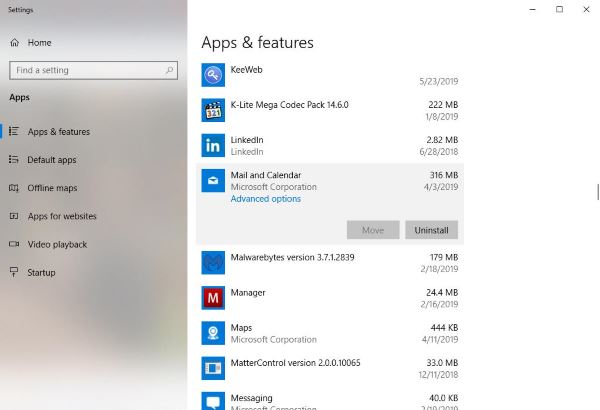
Итак, что вам нужно сделать сейчас, это сбросить почтовое приложение, если что-то не получится. Сброс имеет тенденцию работать в большинстве случаев, когда все остальное терпит неудачу, и, как указано выше, вы ничего не потеряете.
Вам нужно будет щелкнуть правой кнопкой мыши кнопку «Пуск» в Windows , а затем выбрать «Приложения и компоненты» в меню. После этого прокрутите вниз до параметра «Почта и календарь» и выберите «Дополнительные параметры», затем нажмите «Сброс».
Наконец, перезагрузите компьютер и вернитесь в почтовое приложение, чтобы проверить, все ли работает как надо.
3] Удалите и переустановите приложение Почта
Вероятно, самый радикальный шаг, который необходимо предпринять, чтобы снова запустить и запустить почтовое приложение, — это полностью удалить его из системы. Это можно сделать, просто нажав клавишу Windows + X , а затем выберите Windows PowerShell в качестве администратора.
Теперь вам нужно скопировать приведенную ниже команду, вставить ее в оболочку и нажать клавишу Enter на клавиатуре.
Get-AppxPackage Microsoft.windowscommunicationsapps | Remove-AppxPackage
С точки зрения переустановки почтового приложения, это также довольно легко сделать. Вы можете использовать кнопку «Удалить» в меню «Настройки» или просто запустить средство Windows PowerShell, затем вставить следующее и нажать клавишу «Ввод».
Get-AppxPackage -allusers Microsoft.windowscommunicationsapps | Foreach {Add-AppxPackage -DisableDevelopmentMode -Register "$($_.InstallLocation)\AppXManifest.xml"}
Этого должно быть достаточно, чтобы выполнить работу.